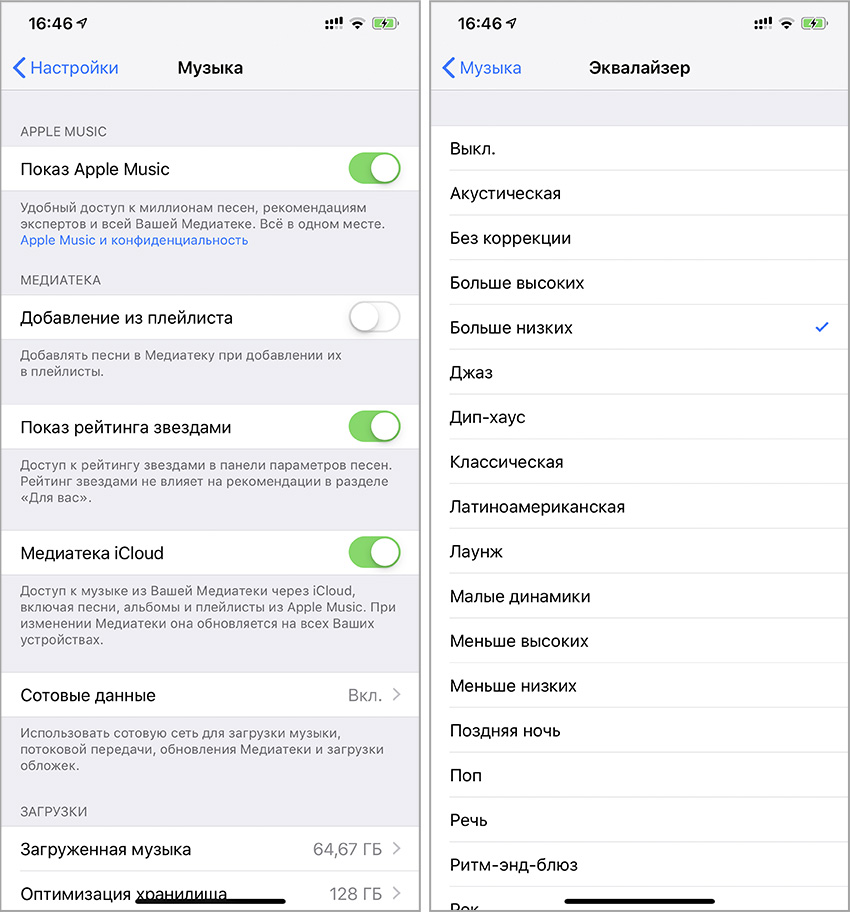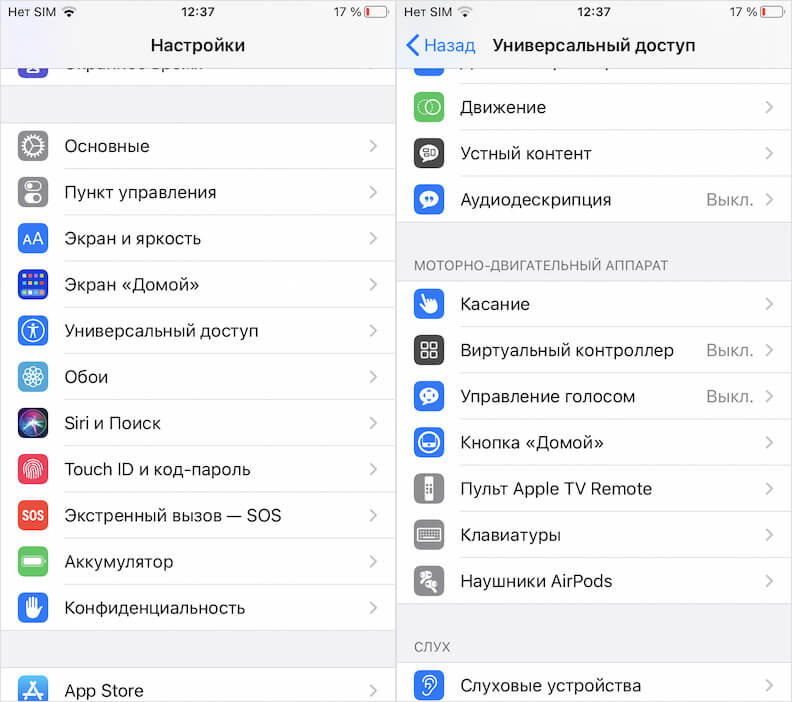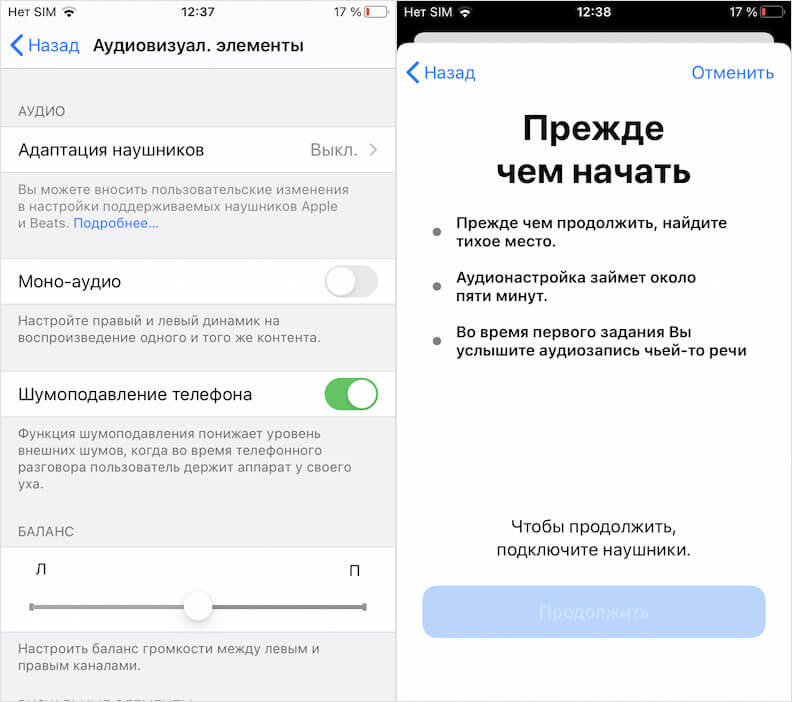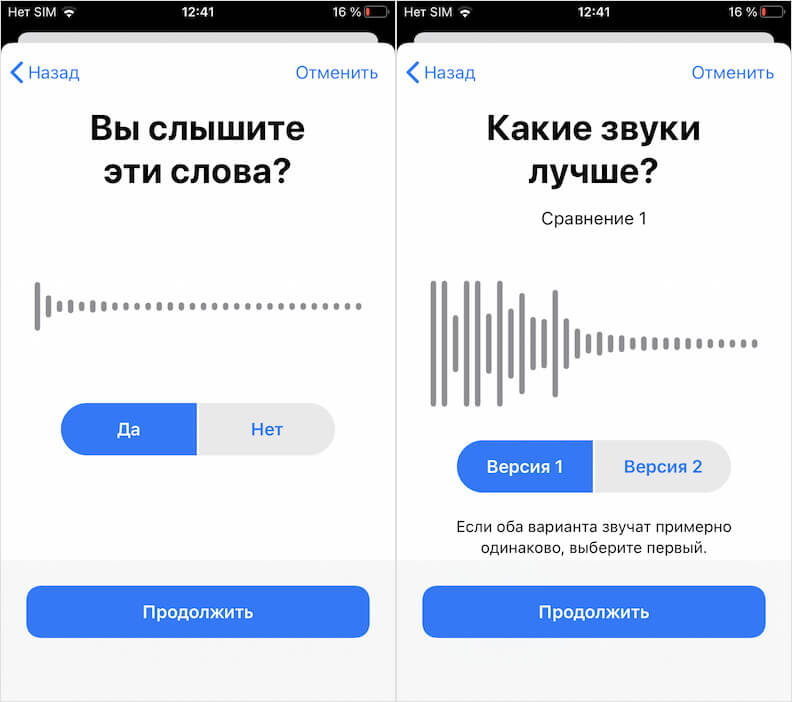- Изменение настроек наушников AirPods и AirPods Pro
- Присвоение имени наушникам AirPods
- Выбрать, что будет происходить при нажатии с удержанием на AirPods Pro
- Настроить функцию двойного касания на AirPods
- Включение или отключение функции «Автообнаружение уха»
- Настройка микрофона слева, справа или автоматически
- Как настроить микрофон в эирподсах про
- Где находится микрофон в AirPods?
- Проверка физического состояния наушников
- 1. AirPods играют недостаточно качественно
- 1. Поместите AirPods обратно в чехол и снова подключите.
- Как настроить звук AirPods
- Не работает один наушник, как починить?
- Если связь с наушниками по-прежнему пропадает
- Разрыв пары с наушниками
- Повторное создание пары с наушниками
- Убедитесь, что Сири на
- Что делать, если один AirPods звучит тише?
- Почему пропадает звук?
- Перезагрузка наушников
- Наушники быстро разряжаются
- 7. Отремонтируйте свои AirPods или замените их.
- Имя AirPods
- Николай Грицаенко
Изменение настроек наушников AirPods и AirPods Pro
В этой статье описывается, как изменить имя наушников AirPods и выбрать, что будет происходить при двойном касании наушника AirPods или нажатии на AirPods Pro с удержанием.
Откройте футляр для AirPods и перейдите в меню «Настройки» > Bluetooth на устройстве iOS или iPadOS. Нажмите кнопку информации рядом с наушниками AirPods в списке устройств. Вы можете:
Присвоение имени наушникам AirPods
Нажмите текущее имя. Введите новое имя для AirPods и нажмите «Готово».
Выбрать, что будет происходить при нажатии с удержанием на AirPods Pro
У наушников AirPods Pro три режима управления шумом: «Шумоподавление», «Прозрачность» и «Выкл.». Вы можете переключаться между всеми тремя режимами управления шумом в Пункте управления или в меню «Настройки».
По умолчанию, если нажать и удерживать датчик нажатия на корпусе левого или правого наушника AirPods Pro, происходит переключение между режимами «Шумоподавление» и «Прозрачность». Вы можете выбрать, между какими режимами будет происходить переключение при нажатии с удержанием.
- Перейдите на экран настроек AirPods Pro.
- В разделе «Нажатие и удержание AirPods» нажмите «Левый» или «Правый» и убедитесь, что выбран вариант «Управление шумом».
- Выберите два или три режима управления шумом, которые будут активироваться нажатием с удержанием. Если переключение между режимами управления шумом настроено для двух наушников AirPods, изменение настроек для нажатия с удержанием на одном наушнике будет применено для обоих.
Нажатие с удержанием позволяет также использовать Siri. На экране настроек AirPods Pro нажмите «Левый» или «Правый» и выберите Siri. Один наушник AirPods можно использовать для Siri, а второй — для переключения между режимами управления шумом.
Настроить функцию двойного касания на AirPods
На AirPods (1-го или 2-го поколения) выберите левый или правый наушник на экране настроек, а затем укажите, что должно происходить при двойном касании наушника:
- использование Siri для управления аудиосодержимым, изменения громкости или выполнения другого доступного для Siri действия;
- воспроизведение, приостановка или остановка воспроизведения аудиосодержимого;
- переход к следующей дорожке;
- Возврат к предыдущей дорожке.
Включение или отключение функции «Автообнаружение уха»
По умолчанию наушники AirPods определяют, когда находятся в ушах, и принимают аудиопоток с устройства. Кроме того, наушники AirPods приостанавливают и возобновляют воспроизведение при извлечении одного из AirPods или останавливают воспроизведение, не возобновляя его, при извлечении обоих наушников. Если функция «Автообнаружение уха» включена, но наушники AirPods не используются, аудиозаписи воспроизводятся через динамики устройства.
Если функция «Автообнаружение уха» выключена, такие возможности недоступны и все аудиозаписи воспроизводятся в наушниках AirPods вне зависимости от того, носите вы их или нет.
Настройка микрофона слева, справа или автоматически
В каждом наушнике AirPod находится микрофон, позволяющий совершать телефонные вызовы и использовать Siri. По умолчанию для микрофона выбран параметр «Автоматически», поэтому любой из наушников AirPods может использоваться в качестве микрофона. Если используется только один наушник AirPod, он будет являться микрофоном.
Можно также задать для микрофона параметр «Всегда левый» или «Всегда правый». Заданный параметр использует микрофон в левом или правом наушнике AirPod. Такой наушник AirPod будет использоваться как микрофон, даже если достать его из уха или положить в чехол.
Источник
Как настроить микрофон в эирподсах про
Как действовать, если наушники apple не работают? Стоит ил сразу же посещать ремонтные сервисы или покупать новую гарнитуру? Производитель данных
Где находится микрофон в AirPods?
Все мы знаем, что у AirPods есть мощный микрофон. Однако не многие знают, где он находится. Возможно, поэтому устранение неисправности микрофона AirPods может быть проблемой. Итак, прежде чем мы продолжим, давайте сначала узнаем следующее.
В вашей паре AirPods есть два шумоподавляющих микрофона. Их можно найти в нижней части главного вала. Это тонкое серебряное сечение с соответствующими решетками.
Теперь, когда вы знаете местоположение, давайте узнаем о возможных причинах он не работает.
Проверка физического состояния наушников
Необходимо проверить устройство на механические повреждения, мусора в порте для микрофона.
Если наушники были повреждены, либо произошел контакт с водой, тогда проблему можно будет исправить лишь походом в сервисный центр. Если же вы все-таки обнаружили грязь в устройстве, необходимо прочистить AirPods, с помощью ушных палочек или зубной щетки. Для лучшей работы ваших наушников рекомендуется прочищать их хотя бы 2-3 раза в неделю.
1. AirPods играют недостаточно качественно
В эквалайзере куча пресетов. Не забывайте о них.
Что нужно сделать: перейдите в меню «Настройки» > «Музыка» > «Эквалайзер» и выберите пункт «Больше низких».
До AirPods я активно пользовался внутриканальными наушниками Beats Powerbeats3 Wireless. Из-за особенностей конструкции они играют более громко и басовито, и после них наушники Apple кажутся слабенькими.
Тем не менее, это связано не с посредственными динамиками, которые используются во вкладышах, а с политикой производителя, пытающегося создать максимально сбалансированный звук.
Если хотите, чтобы ухало сильнее, используйте пункт «Больше низких» в настройках эквалайзера. После его включения точно станет лучше.
1. Поместите AirPods обратно в чехол и снова подключите.
Установление нового подключения к вашему iPhone может решить большинство проблем со звуком на ваших AirPods, особенно если они работали нормально всего мгновение назад. Все, что вам нужно сделать, это положить оба наушника в зарядный чехол (или смарт-чехол, если вы используете AirPods Max ), а затем снова вынуть их.
Как настроить звук AirPods
- Перейдите в «Настройки» — «Универсальный доступ»;
Настроить звучание AirPods можно в меню универсального доступа
- Пролистайте вниз и откройте раздел «Наушники AirPods»;
Не забудьте подключить AirPods к iPhone, чтобы настроить их
- В открывшемся окне включите пункт «Адаптация наушников»;
Сконфигурируйте свой профиль звучания
- Найдите тихое место, вставьте наушники в уши и следуйте инструкциям на экране.
Эти настройки работают на всех моделях AirPods, независимо от поколения. То есть при помощи механизмов iOS 14 вы сможете сконфигурировать звучание даже наушников первого поколения, что очень ценно, учитывая, что в этом году им исполнится уже четыре года.
Вам предстоит пройти небольшой тест, в ходе которого удастся выявить особенности вашего слуха. Вам будет предложено прослушать несколько типов аудио – от музыкальных композиций до диалогов. От вас потребуется ответить на вопросы, которые будут вам заданы, например, «слышите ли вы что-нибудь?», «хорошо ли вы слышите?», «какой звук звучит громче?» и так далее. Очень важно отвечать честно, потому что от этого будет зависеть, какой профиль AirPods сконфигурируют специально для вас. Если у вас есть какие-то нарушения слуха, кастомный профиль постарается компенсировать их.
Не работает один наушник, как починить?
- Способ первый. Нужно вложить AirPods в кейс и подождать хотя бы 10 секунд. Наденьте оба наушника, AirPods попытаются подключиться к ближайшему работающему гаджету, к которому подключались ранее.
- Способ второй. Если предыдущий способ не помог, нужно отключить Bluetooth на устройстве, к которому подключаются AirPods, и запустить снова. Если действие не помогло, перезагрузите гарнитуру.
- Способ третий. Случается, что устройство «не видит» замененный наушник. Следует в настройках AirPods выбрать «Забыть устройство», а после подключить оба как новую пару.
Если связь с наушниками по-прежнему пропадает
Если после описанного в предыдущем разделе тестирования звук продолжает пропадать или воспроизводиться с прерываниями, разорвите пару с наушниками, а затем создайте ее снова.
Разрыв пары с наушниками
Разрыв пары с iPhone
- Перейдите в раздел «Настройки» > Bluetooth.
- Найдите устройство, с которым необходимо разорвать пару, и нажмите кнопку сведений ( ).
- Нажмите «Забыть это устройство».
- Перезапустите iPhone.
Разрыв пары с устройством стороннего производителя
- На устройстве стороннего производителя перейдите в меню настроек Bluetooth и убедитесь в доступности подключения Bluetooth. Если у вас устройство Android, перейдите в раздел «Настройки» > «Подключения» > Bluetooth.
- Разорвите пару с вашими наушниками или «забудьте» их.
- Перезапустите свое устройство стороннего производителя.
Повторное создание пары с наушниками
Повторно создайте пару с наушниками или подключите их. Найдите инструкции для ваших наушников и устройства, с которым вы хотите объединить их в пару.
Если связь с наушниками продолжает пропадать, обратитесь в службу поддержки Apple.
* Ваш источник аудио, например iPhone, компьютер Mac или ПК с ОС Windows либо мобильный телефон Android
Когда при разговоре через Airpods плохо слышит собеседник можно попробовать решить проблему самостоятельно. С каждым днем все больше людей переходит на беспроводные наушники. Благодаря наушникам Airpods эра девайсов с проводом уходит в прошлое. Но у некоторых пользователей возникают технически проблемы с устройством, одной из которых является проблема плохого качества записи микрофона. Как же устранить проблему плохой работы микрофона, в ваших наушниках? Для этого существует несколько способов.
Убедитесь, что Сири на
- На вашем iPhone, iPad или iPod касание, зайдите в Настройки > Сири и поиск и убедитесь, что внимательно следите за «Привет, Siri», и нажмите Home для Siri или нажмите боковую кнопку для Siri1 включены.
- На AirPods (2-го поколения),2 Убедитесь, что вы включите функцию «Привет, Siri» на iOS устройстве, что ваш AirPods подключены.
- На macOS Сьерра или поздно, иди в Яблоко () меню > Настройка системы, нажмите кнопку Сири, то убедитесь, что позволяют задать Сири выбран.
Если вы не видите опции для Сири, убедитесь, что Siri доступна в вашей стране или регионе. Узнайте, какие Сири функции поддерживаются в какие страны и регионы на Иос и Мак.
- Вы можете использовать боковую кнопку, чтобы поговорить с Siri на iPhone X или позже.
- «Привет, Siri» доступен на AirPods (2-го поколения). Если у вас есть AirPods (1-го поколения), вы должны дважды нажмите, чтобы использовать Siri.
Что делать, если один AirPods звучит тише?
Причин может быть несколько, например:
- Один из наушников разряжен – поместите AirPods в чехол для подзарядки.
- Проверьте, что отверстия не запачканы, на сетках нет мусора или ворса.
- Если AirPods выглядят загрязненными, аккуратно, щеткой с мягкой щетиной очистите гарнитуру от мусора. Можно предварительно разобрать наушники .
- Проверьте настройки громкости основного устройства.
- Если качество звука вас по-прежнему не устраивает, гарнитуру нужно отнести на ремонт в сервисный центр Apple.
Почему пропадает звук?
Часто пользователи жалуются на выключение звука во время телефонных разговоров или при прослушивании музыки. Почему это происходит и как это исправить:
- Если уровень заряда в норме, следует переключить Headphones на работу через один наушник при телефонных разговорах.
- Самой распространенной причиной является сбой работы Bluetooth в iPhone или iWatch, а не сбой работы гарнитуры. Решением послужит перезагрузка гаджета . Только потом нужно перезагрузить аксессуар, если предыдущее действие не помогло.
- Также можно отключить функцию «Автообнаружение уха», что сузит функционал девайса, но поможет найти причину отключения звука.
Перезагрузка наушников
Если проблема программного характера, то перезагрузка поможет решить ее.
Наушники быстро разряжаются
Производителем заявлена автономная работа около 5 часов, для 3 часов работы достаточно 15 минут подзарядки. Сутки аксессуар сможет проработать, если периодически убирать его в кейс.
Возможные проблемы и пути их решения:
- Если ваши AirPods не соответствуют показателям, проверьте работу функции «Автообнаружение уха» в настройках. Команда отключает наушники, когда вы ими не пользуетесь, поэтому заряд не тратится впустую.
- Если заряд кончается быстрее обычного, старайтесь не открывать и не закрывать кейс рядом с iPhone (iPad), AirPods пытаются настроить Bluetooth-соединение при каждом открытии чехла.
- Если аккумулятор по-прежнему быстро разряжается даже без использования, выполните перезагрузку AirPods.
- Если после проблема не решилась, помочь вам смогут только в сервисе или магазине. Возможно, устройство заменят.
7. Отремонтируйте свои AirPods или замените их.
Если ни одно из вышеперечисленных исправлений не помогло, вы, вероятно, имеете дело с неисправным набором AirPods. Если у вас есть привычка ронять AirPods, возможно, вы повредили микрофоны.
Обратитесь в службу поддержки Apple или запишитесь на прием для своих AirPods в ближайшем Apple Store для ремонта или замены. Вы можете проверить страницу Apple AirPods по обслуживанию и ремонту для получения дополнительной информации.
Имя AirPods
Нажмите на текущее имя. Затем введите новое имя для вашего AirPods и нажмите Готово.
Николай Грицаенко
Кандидат наук в рваных джинсах. Пишу докторскую на Mac, не выпускаю из рук iPhone, рассказываю про технологии и жизнь.
Источник